电脑怎么上网络 电脑连接到网络的步骤
在现代社会中电脑已经成为人们生活中不可或缺的一部分,要让电脑连接到网络,首先需要确保电脑具有网络连接的功能,通常是通过无线网络或者有线网络进行连接。接下来根据不同的网络环境,我们可以选择不同的连接方式,包括通过Wi-Fi连接、以太网连接或者移动网络连接等。只有当电脑成功连接到网络后,我们才能享受到互联网带来的便利和乐趣。熟悉电脑连接网络的步骤对于我们日常生活和工作都至关重要。
具体方法:
1.点击计算机【开始】按钮,然后点击【控制面板】按钮
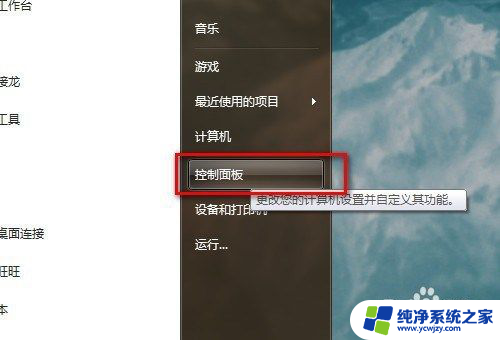
2.弹出【控制面板】窗口,单击【网络和共享中心】
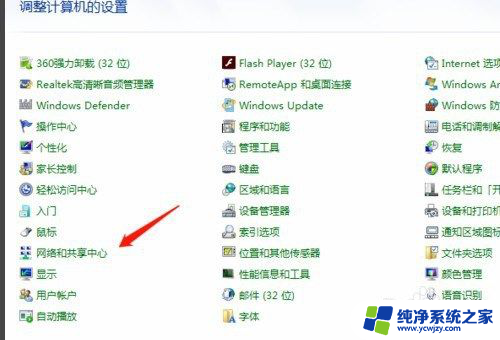
3.弹出【网络和共享中心】界面,点击右侧【设置新的连接或网络】,如下图所示
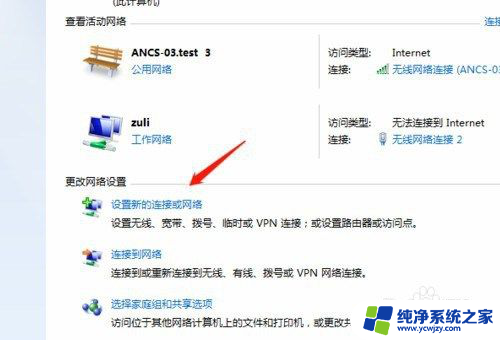
4.弹出【设置连接或网络】窗口,点击第一项【连接internet】
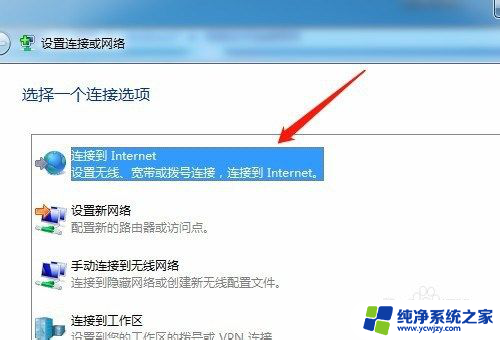
5.点击【下一步】,弹出【连接到internet】窗口。如果你已经连接一个网络,那么选择第二项【仍然设置新连接】按钮单击
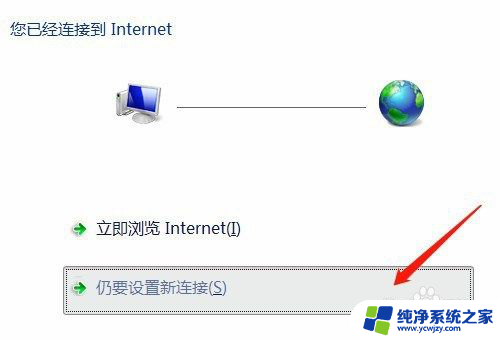
6.选择【宽带PPPoE】连接方式
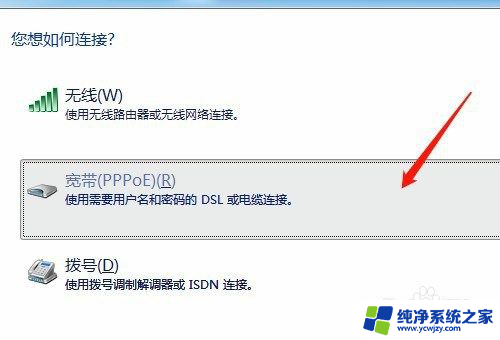
7.弹出设置宽带账户密码界面,填好宽带账户和密码之后就可以点击【连接】按钮。进行连接宽带了。
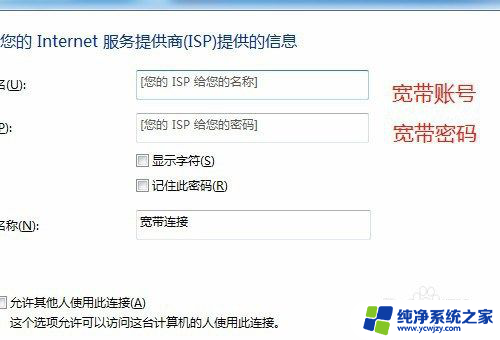
8.总结
1、点击计算机【开始】按钮,然后点击【控制面板】按钮
2、弹出【控制面板】窗口,单击【网络和共享中心】
3、弹出【网络和共享中心】界面,点击右侧【设置新的连接或网络】,如下图所示
4、弹出【设置连接或网络】窗口,点击第一项【连接internet】
5、点击【下一步】,弹出【连接到internet】窗口。如果你已经连接一个网络,那么选择第二项【仍然设置新连接】按钮单击
6、选择【宽带PPPoE】连接方式
7、弹出设置宽带账户密码界面,填好宽带账户和密码之后就可以点击【连接】按钮。进行连接宽带了。
以上就是电脑如何连接网络的全部内容,如果遇到这种情况,你可以按照以上操作进行解决,非常简单快速,一步到位。
电脑怎么上网络 电脑连接到网络的步骤相关教程
- 台式电脑在哪里连接网络 台式电脑连接网络的步骤
- 电脑如何连接网络宽带连接 台式电脑连接宽带网络步骤
- 电脑用网卡怎么连接网 USB无线网卡连接网络的步骤
- 怎么连接电脑的网络 电脑如何连接到移动网络
- 电脑怎么连接宽带网络网线怎么连接 从网线到电脑的连接步骤
- 无线网怎么关闭 电脑上关闭无线网络连接的步骤
- 网线插电脑上怎么连接网络 插上网线连接有线网络
- 电脑网络未连接怎么办 电脑无法连接上网络怎么解决
- 无线网有网电脑连不上 电脑无法连接到无线网络的原因
- 电脑网络连不上什么原因 电脑网络连接问题的解决方法
- 如何删除桌面上的小艺建议
- 为什么连接不上airpods
- 小米平板怎么连接电容笔
- 如何看电脑是百兆网卡还是千兆网卡
- 省电模式关闭
- 电脑右下角字体图标不见了
电脑教程推荐
win10系统推荐